Inserción y impresión rápida de subtotales en cada página en Excel
Kutools para Excel
Potencia Excel con más de 300
Funciones poderosas
¿Desea imprimir automáticamente los subtotales de cada columna en la parte inferior de cada página impresa? Normalmente, puede hacerlo manualmente contando el número de filas que cabrían en una página impresa y agregando los subtotales en la posición correcta. Sin embargo, tan pronto como añada o elimine filas en sus rangos, es posible que tenga que cambiar todos los subtotales nuevamente. Pero con la utilidad Estadísticas de la página de datos de Kutools para Excel, puede ayudarle a insertar rápidamente los subtotales de cada columna en la parte inferior de cada página impresa.
Inserción de subtotales de cada columna en la parte inferior de cada página impresa
Haga clic en Kutools Plus > Imprimir > Estadísticas de la página de datos. Ver capturas de pantalla:
 | 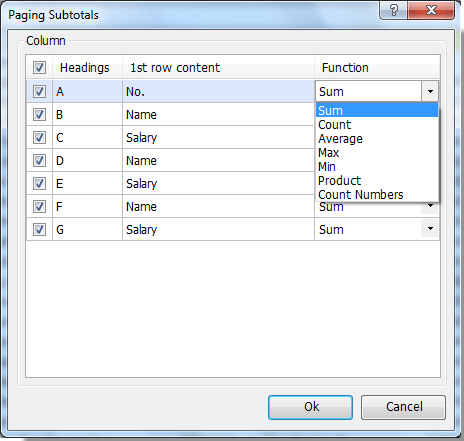 |
Inserción de subtotales de cada columna en la parte inferior de cada página impresa
Supongamos que tiene una larga lista de datos en la hoja de cálculo como se muestra en la siguiente captura de pantalla y desea imprimirla con los subtotales de cada columna ajustados en cada página impresa. Entonces, puede usar Estadísticas de la página de datos para lograrlo de la siguiente manera:

1. Abra la hoja de cálculo donde desea insertar los subtotales de cada columna en la parte inferior de cada página impresa, y aplique la utilidad Estadísticas de la página de datos (Haga clic en Kutools Plus > Imprimir > Estadísticas de la página de datos). Ver captura de pantalla:
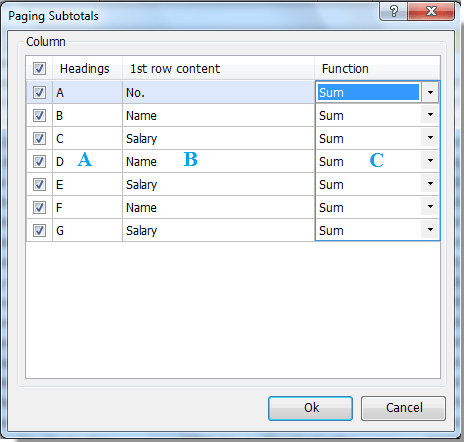 | A: Por favor, marque la columna para la cual desea insertar el subtotal. B: Esta columna Contenido de la primera fila enumera todo el contenido de la primera fila en la hoja de trabajo actual. C: Haga clic en la lista de funciones para cambiar las funciones de subtotales, como suma, contar, promedio, máximo, mínimo, producto y contar números. |
2. Haga clic en Aceptar para insertar los subtotales. Y verá los resultados de la siguiente manera. Ver captura de pantalla:

Consejos:
- Suma: solo suma el valor numérico de las celdas.
- Promedio: calculando el valor promedio de la columna seleccionada.
- Máximo: mostrando el valor máximo.
- Mínimo: mostrando el valor mínimo.
- Producto: multiplicando números.
- Contar: solo cuenta el número de celdas que contienen valor.
- Contar números: solo cuenta el número de celdas con valor numérico.
Nota:
Esta utilidad admite deshacer (Ctrl + Z).
Demostración: Inserción e impresión rápida de subtotales en cada página en Excel
Herramientas de Productividad Recomendadas
Office Tab: Usa pestañas útiles en Microsoft Office, igual que en Chrome, Firefox y el nuevo navegador Edge. Cambia fácilmente entre documentos con pestañas — olvídate de ventanas desordenadas. Conoce más...
Kutools para Outlook: Kutools para Outlook ofrece más de 100 funciones poderosas para Microsoft Outlook 2010–2024 (y versiones posteriores), así como para Microsoft 365, ayudándote a simplificar la gestión de correos electrónicos y aumentar la productividad. Conoce más...
Kutools para Excel
Kutools para Excel ofrece más de 300 funciones avanzadas para agilizar tu trabajo en Excel 2010 – 2024 y Microsoft 365. La función mencionada es solo una de las muchas herramientas que ahorran tiempo incluidas.

